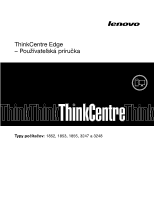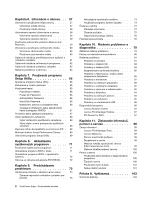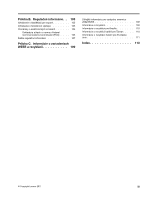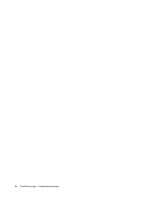Lenovo ThinkCentre Edge 91 (Slovak) User Guide
Lenovo ThinkCentre Edge 91 Manual
 |
View all Lenovo ThinkCentre Edge 91 manuals
Add to My Manuals
Save this manual to your list of manuals |
Lenovo ThinkCentre Edge 91 manual content summary:
- Lenovo ThinkCentre Edge 91 | (Slovak) User Guide - Page 1
ThinkCentre Edge - Používateľská príručka Typy počítačov: 1852, 1853, 1855, 3247 a 3248 - Lenovo ThinkCentre Edge 91 | (Slovak) User Guide - Page 2
A „Vyhlásenia" na stránke 103. Druhé vydanie (December 2011) © Copyright Lenovo 2011. VYHLÁSENIE O OBMEDZENÝCH PRÁVACH: Ak sú údaje alebo softvér dodávané podľa zmluvy GSA (General Services Administration), potom používanie, kopírovanie a zverejnenie podliehajú obmedzeniam definovaným v zmluve číslo - Lenovo ThinkCentre Edge 91 | (Slovak) User Guide - Page 3
í CD a DVD 20 Prehrávanie diskov CD alebo DVD . . . . . 20 © Copyright Lenovo 2011 Nahrávanie údajov na disky CD alebo DVD . . 20 Kapitola 3. Vy a váš po ho káblového zámku . . . 27 Používanie hesiel 27 Heslá systému BIOS 27 Heslá systému Windows 28 Konfigurovanie snímača odtlačkov prstov . . . - Lenovo ThinkCentre Edge 91 | (Slovak) User Guide - Page 4
programu BIOS z disku 71 Aktualizácia programu BIOS z operačného systému 72 Obnova zo zlyhania aktualizácie POST/BIOS . . . 72 Kapitola 9. Predchádzanie problémom 73 Udržiavanie počítača v aktualizovanom stave . . 73 Získanie najnovších ovládačov zariadení pre počíta 73 ii ThinkCentre Edge - Pou - Lenovo ThinkCentre Edge 91 | (Slovak) User Guide - Page 5
íliu 110 Informácie o recyklácii batérií pre Taiwan . . . . 110 Informácie o recyklácii batérií pre Európsku úniu 111 Index 113 © Copyright Lenovo 2011 iii - Lenovo ThinkCentre Edge 91 | (Slovak) User Guide - Page 6
iv ThinkCentre Edge - Používateľská príručka - Lenovo ThinkCentre Edge 91 | (Slovak) User Guide - Page 7
už nemáte kópiu Príručky o bezpečnosti a zárukách počítača ThinkCentre Edge, jej verzia vo formáte PDF sa nachádza na webovej lokalite podpory spoločnosti Lenovo® na adrese http://www.lenovo.com/support. Na webovej lokalite podpory spoločnosti Lenovo nájdete Príručku o bezpečnosti a zárukách počíta - Lenovo ThinkCentre Edge 91 | (Slovak) User Guide - Page 8
častiach adaptéra. Nepoužívajte žiadne napájacie káble, ktorých koncovky sú poškodené koróziou alebo prehriatím, a ani žiadne inak poškodené káble. vi ThinkCentre Edge - Používateľská príručka - Lenovo ThinkCentre Edge 91 | (Slovak) User Guide - Page 9
ého fungovania. Umiestnením produktu na posteľ, pohovku, koberec alebo iný mäkký povrch by sa tieto komponenty mohli zablokovať. Tieto časti nikdy nezakrývajte a neblokujte. © Copyright Lenovo 2011 vii - Lenovo ThinkCentre Edge 91 | (Slovak) User Guide - Page 10
čas búrky s bleskami. • Telefónne konektory nikdy neinštalujte do vlhkého prostredia, ak konektor nie je špeciálne určený pre vlhké prostredie. viii ThinkCentre Edge - Používateľská príručka - Lenovo ThinkCentre Edge 91 | (Slovak) User Guide - Page 11
ý čistiaci prostriedok a na čistenie nepoužívajte žiadne horľavé čistiace prostriedky. Čistiaci prostriedok naneste na jemnú handričku a ňou potom utrite povrch počítača. © Copyright Lenovo 2011 ix - Lenovo ThinkCentre Edge 91 | (Slovak) User Guide - Page 12
x ThinkCentre Edge - Používateľská príručka - Lenovo ThinkCentre Edge 91 | (Slovak) User Guide - Page 13
čítača, špecifikácií, softvérových programov od spoločnosti Lenovo a interných jednotiek a informácie o umiestnení konektorov, komponentov podľa modelu): • Mikroprocesor Intel® Core™ i3 • Mikroprocesor Intel Core i5 • Mikroprocesor Intel Core i7 • Mikroprocesor Intel Celeron® • Mikroprocesor Intel - Lenovo ThinkCentre Edge 91 | (Slovak) User Guide - Page 14
od spoločnosti Lenovo. • Smart BIOS (Basic Input/Output System) Špecifikácia SM BIOS definuje štruktúry údajov a metódy prístupu v systéme BIOS Driver Model). Poskytuje rozhranie operačného systému, prostredníctvom ktorého upravené komponenty poskytujú informácie a upozornenia. 2 ThinkCentre Edge - Lenovo ThinkCentre Edge 91 | (Slovak) User Guide - Page 15
Vstupno/výstupné (I/O) funkcie • 9-vývodový sériový port (jeden štandardný a jeden voliteľný) • Osem konektorov USB (Universal Serial Bus) (dva na prednom paneli a šesť na zadnom paneli) • Jeden ethernetový konektor • Jeden konektor DisplayPort • Jeden konektor monitora VGA • Jeden konektor klá - Lenovo ThinkCentre Edge 91 | (Slovak) User Guide - Page 16
spoločnosťou Lenovo ako kompatibilné s vaším počítačom po publikácii tejto príručky. Tento zoznam sa môže zmeniť. Ak chcete zistiť, či bol nejaký operačný systém certifikovaný alebo testovaný ohľadom kompatibility, pozrite si webovú stránku predajcu operačného systému. 4 ThinkCentre Edge - Používate - Lenovo ThinkCentre Edge 91 | (Slovak) User Guide - Page 17
V, striedavý prúd Prehľad softvéru Počítač sa dodáva s predinštalovaným operačným systémom a niekoľkými softvérovými programami od spoločnosti Lenovo. Kapitola 1. Prehľad produktu 5 - Lenovo ThinkCentre Edge 91 | (Slovak) User Guide - Page 18
om sa môžu líšiť podľa jednotlivých modelov počítačov. Lenovo ThinkVantage Tools Program Lenovo ThinkVantage® Tools vás prevedie množstvom informačných zdrojov a poskytuje jednoduch ému. Podrobné informácie obsahuje „Lenovo Solution Center" na stránke 97. 6 ThinkCentre Edge - Používateľská príručka - Lenovo ThinkCentre Edge 91 | (Slovak) User Guide - Page 19
plné riadenie napájania počítača ThinkCentre® Edge. Pomocou programu ThinkVantage Power Manager môž . Poznámka: Ak je ikona Enhanced Backup and Restore v programe Lenovo ThinkVantage Tools neaktívna, znamená to, že pred povolením tejto BIOS a ďalších aplikácií tretích strán). Kapitola 1. Preh - Lenovo ThinkCentre Edge 91 | (Slovak) User Guide - Page 20
Adobe Reader je nástroj na zobrazenie, tlač a prehľadávanie dokumentov PDF. Antivírusový softvér Váš počítač sa dodáva s antiví môžete použiť na zistenie a elimináciu vírusov. Spoločnosť Lenovo poskytuje plnú verziu antivírusového softvéru na jednotke pevného ThinkCentre Edge - Používateľská príručka - Lenovo ThinkCentre Edge 91 | (Slovak) User Guide - Page 21
Umiestnenie konektorov, ovládacích prvkov a indikátorov na prednej strane počítača Obrázok 1 „Umiestnenie predných konektorov, ovládacích prvkov a indikátorov" na stránke 9 zobrazuje umiestnenie konektorov, ovládacích prvkov a indikátorov na prednej strane počítača. Obrázok 1. Umiestnenie predných - Lenovo ThinkCentre Edge 91 | (Slovak) User Guide - Page 22
alebo inom externom záznamovom zariadení. Umožňuje pripojenie vysokovýkonného monitora, monitora direct-drive alebo iných zariadení, ktoré používajú konektor DisplayPort. 10 ThinkCentre Edge - Používateľská príručka - Lenovo ThinkCentre Edge 91 | (Slovak) User Guide - Page 23
Konektor Ethernetový konektor Konektor mikrofónu Konektor klávesnice PS/2 (voliteľné) Konektor myši PS/2 (voliteľné) Sériový port Konektor USB Konektor monitora VGA Opis Umožňuje pripojenie ethernetového kábla lokálnej siete (LAN). Poznámka: Ak chcete počítač používať v súlade s obmedzeniami - Lenovo ThinkCentre Edge 91 | (Slovak) User Guide - Page 24
4 Jednotka pevného disku 5 Karta PCI (nainštalovaná v niektorých modeloch) 6 Slot grafickej karty PCI Express x16 7 Systémová doska 8 Jednotka zdroja napájania 12 ThinkCentre Edge - Používateľská príručka - Lenovo ThinkCentre Edge 91 | (Slovak) User Guide - Page 25
Umiestnenie dielcov na systémovej doske Obrázok 4 „Umiestnenie dielcov na systémovej doske" na stránke 13 zobrazuje umiestnenie dielcov na systémovej doske. Obrázok 4. Umiestnenie dielcov na systémovej doske 1 4-vývodový konektor napájania 2 Mikroprocesor 3 Konektor ventilátora mikroprocesora 4 - Lenovo ThinkCentre Edge 91 | (Slovak) User Guide - Page 26
jednotky primárneho pevného disku (s nainštalovanou 3,5-palcovou jednotkou pevného disku SATA) 4 Pozícia 4 - Pozícia sekundárnej jednotky pevného disku 14 ThinkCentre Edge - Používateľská príručka - Lenovo ThinkCentre Edge 91 | (Slovak) User Guide - Page 27
Štítok s typom a modelom počítača Štítok s typom a modelom počítača identifikuje počítač. Keď požiadate spoločnosť Lenovo o pomoc, informácie o type a modeli počítača umožnia pracovníkom technickej podpory identifikovať počítač a poskytnúť rýchlejší servis. Nižšie je uvedený príklad ští - Lenovo ThinkCentre Edge 91 | (Slovak) User Guide - Page 28
16 ThinkCentre Edge - Používateľská príručka - Lenovo ThinkCentre Edge 91 | (Slovak) User Guide - Page 29
" na stránke 57. V prípade zlyhania jednotky pevného disku si tiež môžete objednať disky Product Recovery prostredníctvom Centra podpory zákazníkov Lenovo. Informácie o tom, ako kontaktovať Centrum podpory zákazníkov, nájdete v téme Kapitola 11 „Získavanie informácií, pomoci a servisu" na stránke 99 - Lenovo ThinkCentre Edge 91 | (Slovak) User Guide - Page 30
použiť snímač odtlačkov prstov, kliknite na položky Štart ➙ Všetky programy ➙ Lenovo ThinkVantage Tools ➙ Fingerprint Reader. Postupujte podľa pokynov na obrazovke. Ďalšie informácie nájdete álnych aplikáciách a prácu so softvérom na rozlišovanie hlasu. 18 ThinkCentre Edge - Používateľská príručka - Lenovo ThinkCentre Edge 91 | (Slovak) User Guide - Page 31
Do konektora zvukového vstupu je možné pripojiť sústavu napájaných stereofónnych reproduktorov. Vychutnáte si tak lepší zvuk pri multimediálnych aplikáciách. Nastavenie hlasitosti prostredníctvom pracovnej plochy Ovládací prvok nastavenia hlasitosti na pracovnej ploche je prístupný prostredníctvom - Lenovo ThinkCentre Edge 91 | (Slovak) User Guide - Page 32
DVD, postupujte takto: 1. Kliknite na položky Štart ➙ Všetky programy ➙ Corel DVD MovieFactory Lenovo Edition. 2. Postupujte podľa pokynov na obrazovke. Ďalšie informácie o programe Corel DVD MovieFactory časti „Pomoc a technická podpora" na stránke 99. 20 ThinkCentre Edge - Používateľská príručka - Lenovo ThinkCentre Edge 91 | (Slovak) User Guide - Page 33
témy ponúkajú informácie o tom, ako usporiadať pracovné prostredie, nastaviť zariadenia počítača a vybudovať si správne pracovné návyky. Spoločnosť Lenovo sa zaväzuje poskytovať lepší prístup k informáciám a technológiám osobám s telesným postihnutím. Nasledujúce informácie vymenúvajú spôsoby, ako - Lenovo ThinkCentre Edge 91 | (Slovak) User Guide - Page 34
a nehrozilo riziko zakopnutia o tieto káble. Viac informácií o napájacích kábloch obsahuje „Napájacie káble a napájacie adaptéry" na stránke vi. 22 ThinkCentre Edge - Používateľská príručka - Lenovo ThinkCentre Edge 91 | (Slovak) User Guide - Page 35
jeho straty alebo odcudzenia. Registráciou svojho počítača umožníte spoločnosti Lenovo, aby vás v budúcnosti upozornila na nové technické možnosti a aktualizá čítača sa informácie uložia do databázy, čo umožní spoločnosti Lenovo kontaktovať vás v prípade stiahnutia produktu z trhu alebo iných vážnych probl - Lenovo ThinkCentre Edge 91 | (Slovak) User Guide - Page 36
Informácie o napájacom kábli a číslach dielcov nájdete na adrese: http://www.lenovo.com/powercordnotice 24 ThinkCentre Edge - Používateľská príručka - Lenovo ThinkCentre Edge 91 | (Slovak) User Guide - Page 37
počítača. Váš počítač je vybavený slučkou visiaceho zámku, ktorá bráni odstráneniu krytu počítača, ak je nainštalovaný visiaci zámok. © Copyright Lenovo 2011 25 - Lenovo ThinkCentre Edge 91 | (Slovak) User Guide - Page 38
5 6 7 8 3 4 Obrázok 7. Inštalácia visiaceho zámku 26 ThinkCentre Edge - Používateľská príručka - Lenovo ThinkCentre Edge 91 | (Slovak) User Guide - Page 39
raz Kensington do vyhľadávacieho poľa na nasledujúcej webovej lokalite: http://www.lenovo.com/support 5 6 7 8 3 4 Obrázok 8. Integrovaný káblový zámok Používanie hesiel V operačnom systéme Microsoft Windows a v systéme BIOS v počítači môžete nastaviť rôzne heslá, ktoré zabránia neautorizovanému pou - Lenovo ThinkCentre Edge 91 | (Slovak) User Guide - Page 40
Authentication: umožňuje povoliť alebo zakázať overovanie odtlačkov prstov pri prístupe do systému BIOS. • Erasing Fingerprint Data: vymaže všetky údaje o odtlačkoch prstov uložené v sníma vám pomôže pri ochrane pred vírusmi, ich zistení a eliminácii. 28 ThinkCentre Edge - Používateľská príručka - Lenovo ThinkCentre Edge 91 | (Slovak) User Guide - Page 41
Spoločnosť Lenovo poskytuje plnú verziu antivírusového softvéru vo vašom počítači na 30 dní zadarmo. Po 30 dňoch musíte obnoviť licenciu, aby - Lenovo ThinkCentre Edge 91 | (Slovak) User Guide - Page 42
30 ThinkCentre Edge - Používateľská príručka - Lenovo ThinkCentre Edge 91 | (Slovak) User Guide - Page 43
tajte tieto informácie: „Dôležité bezpečnostné informácie" na stránke v. Poznámky: 1. Používajte iba počítačové dielce od spoločnosti Lenovo. 2. Pri inštalácii alebo výmene voliteľných komponentov použite tieto pokyny spolu s pokynmi, ktoré boli dodané s príslušným voliteľným komponentom. Inštalácia - Lenovo ThinkCentre Edge 91 | (Slovak) User Guide - Page 44
upevňujúce kryt počítača a posuňte kryt počítača dozadu, aby ste ho mohli odobrať. 5 6 7 8 3 4 Obrázok 9. Odstránenie krytu počítača 32 ThinkCentre Edge - Používateľská príručka - Lenovo ThinkCentre Edge 91 | (Slovak) User Guide - Page 45
Odstránenie a inštalácia predného panelu Upozornenie: Skôr ako otvoríte počítač a pokúsite sa urobiť nejakú opravu, pozorne si prečítajte tieto informácie: „Dôležité bezpečnostné informácie" na stránke v. Táto časť poskytuje návod na odstránenie a inštaláciu predného panelu. Ak chcete odstrániť a vr - Lenovo ThinkCentre Edge 91 | (Slovak) User Guide - Page 46
napájacie káble od elektrických zásuviek. 2. Odstráňte kryt počítača. Pozrite si časť „Odstránenie krytu počítača" na stránke 32. 34 ThinkCentre Edge - Používateľská príručka - Lenovo ThinkCentre Edge 91 | (Slovak) User Guide - Page 47
3. Na zadnej strane počítača odstráňte skrutku zaisťujúcu západku karty PCI. 5 6 7 8 3 4 Obrázok 12. Odstránenie skrutky zaisťujúcej západku karty PCI 4. V závislosti od toho, či inštalujete alebo vymieňate kartu PCI, postupujte takto: Kapitola 5. Inštalácia alebo výmena hardvéru 35 - Lenovo ThinkCentre Edge 91 | (Slovak) User Guide - Page 48
inštalujete grafickú kartu PCI Express x16, uistite sa ešte pred inštaláciou grafickej karty, že pridržiavacie svorky pamäťového slotu sú zatvorené. 36 ThinkCentre Edge - Používateľská príručka - Lenovo ThinkCentre Edge 91 | (Slovak) User Guide - Page 49
asť „Dôležité bezpečnostné informácie" v Príručke o bezpečnosti a zárukách ThinkCentre, dodanej spolu s počítačom. Kópiu Príručky o bezpečnosti a zárukách ThinkCentre nájdete na webovej stránke: http://www.lenovo.com/support Táto časť poskytuje pokyny na inštaláciu alebo výmenu pamäťového modulu. Po - Lenovo ThinkCentre Edge 91 | (Slovak) User Guide - Page 50
ť „Inštalácia alebo výmena karty PCI" na stránke 34. 6. V závislosti od toho, či inštalujete alebo vymieňate pamäťový modul, postupujte takto: 38 ThinkCentre Edge - Používateľská príručka - Lenovo ThinkCentre Edge 91 | (Slovak) User Guide - Page 51
• Ak vymieňate starý pamäťový modul, otvorte príchytky a opatrne vyberte pamäťový modul z pamäťového slotu. Obrázok 15. Odstránenie pamäťového modulu • Ak inštalujete pamäťový modul, otvorte príchytky pamäťového slotu, do ktorého chcete nainštalovať pamäťový modul. Obrázok 16. Otvorenie príchytiek - Lenovo ThinkCentre Edge 91 | (Slovak) User Guide - Page 52
senie. Pozrite si časť „Upozornenie pre lítiové batérie" v Príručke o bezpečnosti a zárukách ThinkCentre, v ktorej nájdete informácie o výmene a likvidácii batérie. Ak chcete vymeniť batériu, postupujte takto: dielcov na systémovej doske" na stránke 13. 40 ThinkCentre Edge - Používateľská príručka - Lenovo ThinkCentre Edge 91 | (Slovak) User Guide - Page 53
4. Odstráňte starú batériu. Obrázok 18. Odstránenie starej batérie 5. Nainštalujte novú batériu. Obrázok 19. Inštalácia novej batérie 6. Znovu nainštalujte kryt počítača a pripojte káble. Pozrite si časť „Dokončenie výmeny dielcov" na stránke 55. Poznámka: Pri prvom zapnutí počítača po výmene baté - Lenovo ThinkCentre Edge 91 | (Slovak) User Guide - Page 54
ťujú jednotku pevného disku. Potom vytiahnite jednotku pevného disku zo šasi. 5 6 7 8 3 4 Obrázok 20. Odstránenie primárnej jednotky pevného disku 42 ThinkCentre Edge - Používateľská príručka - Lenovo ThinkCentre Edge 91 | (Slovak) User Guide - Page 55
6. Zasuňte novú jednotku pevného disku do pozície pre jednotku pevného disku a zarovnajte otvory pre skrutky na novej jednotke pevného disku so zodpovedajúcimi otvormi na pozícii pre jednotku. Potom nainštalujte štyri skrutky, ktorými upevníte novú jednotku pevného disku. 5 6 7 8 3 4 Obrázok 21. Inš - Lenovo ThinkCentre Edge 91 | (Slovak) User Guide - Page 56
. 4. Odstráňte tri skrutky, ktoré zaisťujú optickú jednotku. Potom vytiahnite optickú jednotku z prednej časti počítača. Obrázok 23. Odstránenie optickej jednotky 44 ThinkCentre Edge - Používateľská príručka - Lenovo ThinkCentre Edge 91 | (Slovak) User Guide - Page 57
5. Zasuňte novú optickú jednotku do pozície pre jednotku z prednej strany a zarovnajte otvory pre skrutky na novej optickej jednotke so zodpovedajúcimi otvormi na pozícii pre jednotku. Potom nainštalujte tri skrutky, ktorými upevníte novú optickú jednotku. Obrázok 24. Inštalácia optickej jednotky 6. - Lenovo ThinkCentre Edge 91 | (Slovak) User Guide - Page 58
napájania a 4-pinového konektora napájania na systémovej doske. Pozrite si časť „Umiestnenie dielcov na systémovej doske" na stránke 13. 46 ThinkCentre Edge - Používateľská príručka - Lenovo ThinkCentre Edge 91 | (Slovak) User Guide - Page 59
v šasi. 8. Nainštalujte a utiahnite štyri skrutky, ktorými sa upevní zdroj napájania. Poznámka: Používajte len skrutky dodané spoločnosťou Lenovo. 9. Káble zdroja napájania znova pripojte k systémovej doske a ku každej jednotke. 10. Upevnite káble zdroja napájania do svoriek a úchytiek v šasi - Lenovo ThinkCentre Edge 91 | (Slovak) User Guide - Page 60
átora zo systémovej dosky. Poznámky: a. Možno budete musieť jemne otáčať jednotkou chladiča a ventilátora, aby ste ju uvoľnili od mikroprocesora. 48 ThinkCentre Edge - Používateľská príručka - Lenovo ThinkCentre Edge 91 | (Slovak) User Guide - Page 61
b. Pri manipulácii s chladičom a ventilátorom sa nedotýkajte termálnej pasty, ktorá sa nachádza v spodnej časti chladiča a ventilátora. 8. Položte novú jednotku chladiča a ventilátora na systémovú dosku, aby boli jej štyri skrutky zarovnané s otvormi na systémovej doske. Poznámka: Umiestnite na - Lenovo ThinkCentre Edge 91 | (Slovak) User Guide - Page 62
nahor, von zo soketu mikroprocesora. Obrázok 29. Odstránenie mikroprocesora Poznámky: a. Váš mikroprocesor a soket môžu vyzerať inak, ako je znázornené na obrázku. 50 ThinkCentre Edge - Používateľská príručka - Lenovo ThinkCentre Edge 91 | (Slovak) User Guide - Page 63
b. Poznačte si orientáciu mikroprocesora v sokete. Všimnite si orientáciu malého trojuholníka 1 nachádzajúceho sa v rohu mikroprocesora alebo si všimnite orientáciu drážok 2 na mikroprocesore. Znalosť orientácie bude potrebná pri inštalácii nového mikroprocesora na systémovú dosku. c. Dotýkajte sa - Lenovo ThinkCentre Edge 91 | (Slovak) User Guide - Page 64
ke o bezpečnosti a zárukách ThinkCentre, dodanej spolu s počítačom. Kópiu Príručky o bezpečnosti a zárukách ThinkCentre nájdete na webovej stránke: http://www.lenovo.com/support Táto časť poskytuje pokyny na vý na šasi a pretlačíte ich cez tieto otvory. 52 ThinkCentre Edge - Používateľská príručka - Lenovo ThinkCentre Edge 91 | (Slovak) User Guide - Page 65
7. Gumené montážne prvky ťahajte za špičku, až kým nebude jednotka zadného ventilátora zaistená na mieste. 5 6 7 8 3 4 Obrázok 32. Inštalácia jednotky zadného ventilátora 8. Pripojte kábel jednotky zadného ventilátora ku konektoru ventilátora na systémovej doske. Čo robiť ďalej: • Ak chcete pracovať - Lenovo ThinkCentre Edge 91 | (Slovak) User Guide - Page 66
pripojené zariadenia a vypnite počítač. 2. Odpojte všetky napájacie káble od elektrických zásuviek. 3. Odpojte kábel starej klávesnice alebo myši od počítača. 54 ThinkCentre Edge - Používateľská príručka - Lenovo ThinkCentre Edge 91 | (Slovak) User Guide - Page 67
4. Pripojte novú klávesnicu alebo myš k jednému z konektorov USB počítača. Podľa toho, kde chcete pripojiť novú klávesnicu alebo myš, pozrite si časť „Umiestnenie konektorov, ovládacích prvkov a indikátorov na prednej strane počítača" na stránke 9 alebo „Umiestnenie konektorov na zadnej strane počí - Lenovo ThinkCentre Edge 91 | (Slovak) User Guide - Page 68
dní po dodaní dielca CRU. Získanie ovládačov zariadení Ovládače zariadení pre nepredinštalované operačné systémy získate z webovej stránky http://www.lenovo.com/support. Pokyny na inštaláciu sú dodané v súboroch readme so súbormi ovládačov zariadení. 56 ThinkCentre Edge - Používateľská príručka - Lenovo ThinkCentre Edge 91 | (Slovak) User Guide - Page 69
týkajú len počítačov s nainštalovaným programom Rescue and Recovery alebo Product Recovery. Ak je ikona Vylepšené zálohovanie a obnova v programe Lenovo ThinkVantage Tools neaktívna, znamená to, že pred povolením tejto funkcie musíte manuálne nainštalovať program Rescue and Recovery. Ak chcete nain - Lenovo ThinkCentre Edge 91 | (Slovak) User Guide - Page 70
obnovy v operačnom systéme Windows 7, kliknite na položky Štart ➙ Všetky programy ➙ Lenovo ThinkVantage Tools ➙ Factory Recovery Disks. Potom postupujte podľa pokynov na obrazovke. Používanie média obnovy v operačnom systéme Windows 7, postupujte takto: 58 ThinkCentre Edge - Používateľská príručka - Lenovo ThinkCentre Edge 91 | (Slovak) User Guide - Page 71
v operačnom systéme Windows 7, postupujte takto: 1. Na pracovnej ploche systému Windows kliknite na položky Štart ➙ Všetky programy ➙ Lenovo ThinkVantage Tools ➙ Enhanced Backup and Restore. Otvorí sa program Rescue and Recovery. 2. V hlavnom okne programu Rescue and Recovery kliknite na šípku - Lenovo ThinkCentre Edge 91 | (Slovak) User Guide - Page 72
: 1. Na pracovnej ploche systému Windows kliknite na položky Štart ➙ Všetky programy ➙ Lenovo ThinkVantage Tools ➙ Vylepšené zálohovanie a obnova. Otvorí sa program Rescue and Recovery. 2. obsahuje pokyny na používanie vami vytvoreného záchranného média. 60 ThinkCentre Edge - Používateľská príručka - Lenovo ThinkCentre Edge 91 | (Slovak) User Guide - Page 73
znova nainštalovať vybraté aplikácie, ktoré sú predinštalované v počítači Lenovo, postupujte takto: 1. Zapnite počítač. 2. Prejdite do adresára C:\SWTOOLS. 3. 2. Prejdite do adresára C:\SWTOOLS. 3. Otvorte adresár DRIVERS. V priečinku DRIVERS sa nachádza niekoľko podpriečinkov pre rôzne zariadenia - Lenovo ThinkCentre Edge 91 | (Slovak) User Guide - Page 74
chcete znova nainštalovať vybrané aplikačné programy, ktoré sa dodávajú ako predinštalované spoločnosťou Lenovo, postupujte takto: 1. Zapnite počítač. 2. Prejdite do adresára C:\SWTOOLS. 3. Otvorte zložku APPS. ácií a ovládačov zariadení" na stránke 61. 62 ThinkCentre Edge - Používateľská príručka - Lenovo ThinkCentre Edge 91 | (Slovak) User Guide - Page 75
Riešenie problémov s obnovou Ak nemôžete získať prístup k pracovnému priestoru Rescue and Recovery alebo k prostrediu systému Windows, postupujte takto: • Použite záchranné médium na spustenie pracovného priestoru Rescue and Recovery. Pozrite si „Vytvorenie a používanie záchranného média" na stránke - Lenovo ThinkCentre Edge 91 | (Slovak) User Guide - Page 76
64 ThinkCentre Edge - Používateľská príručka - Lenovo ThinkCentre Edge 91 | (Slovak) User Guide - Page 77
Utility" na stránke 65. Potom postupujte podľa pokynov na obrazovke. Na navigáciu v možnostiach ponuky systému BIOS môžete použiť klávesnicu alebo myš. Klávesy, ktoré je možné použiť na vykonanie rozličných úloh, rozhodnete nastaviť heslá, prečítajte si nasledujúce časti. © Copyright Lenovo 2011 65 - Lenovo ThinkCentre Edge 91 | (Slovak) User Guide - Page 78
Administrator Password alebo Hard Disk Password. 4. Postupujte podľa pokynov zobrazených na pravej strane obrazovky, aby ste nastavili, zmenili alebo vymazali príslušné heslo. 66 ThinkCentre Edge - Používateľská príručka - Lenovo ThinkCentre Edge 91 | (Slovak) User Guide - Page 79
Poznámka: Heslo môže byť ľubovoľná kombinácia 64 abecedných a numerických znakov. Viac informácií nájdete v časti „Poznámky k heslám" na stránke 66. Vymazanie stratených alebo zabudnutých hesiel (vymazanie CMOS) Táto časť poskytuje pokyny na vymazanie stratených a zabudnutých hesiel, ako je naprí - Lenovo ThinkCentre Edge 91 | (Slovak) User Guide - Page 80
: Keď je zapnutý režim kompatibility so smernicou ErP, počítač môžete prebudiť jedným z nasledujúcich spôsobov: • Stlačením vypínača napájania 68 ThinkCentre Edge - Používateľská príručka - Lenovo ThinkCentre Edge 91 | (Slovak) User Guide - Page 81
• Zapnutím funkcie prebudenia pri alarme Funkcia prebudenia pri alarme umožňuje počítaču prebudiť sa v nastavenom čase. Ak chcete zapnúť funkciu prebudenia pri alarme, postupujte nasledovne: 1. Spustite program Setup Utility. 2. Z hlavnej ponuky programu Setup Utility vyberte položky Power ➙ - Lenovo ThinkCentre Edge 91 | (Slovak) User Guide - Page 82
ým nastaveniam, stlačením klávesu F9 načítajte predvolené nastavenia. Potom stlačením klávesu F10 uložte nastavenia a ukončite program Setup Utility. 70 ThinkCentre Edge - Používateľská príručka - Lenovo ThinkCentre Edge 91 | (Slovak) User Guide - Page 83
ISO) s aktualizáciami systémových programov. Otvorte si webovú stránku http://www.lenovo.com/support Ak chcete aktualizovať program BIOS z disku, postupujte takto: 1. Vypnite počítač. 2. Pri zapínaní počítača Po dokončení aktualizácie vyberte disk z optickej jednotky. © Copyright Lenovo 2011 71 - Lenovo ThinkCentre Edge 91 | (Slovak) User Guide - Page 84
chcete aktualizovať program BIOS z operačného systému, postupujte takto: 1. Navštívte lokalitu http://www.lenovo.com/support. 2. Ak na položku Downloads and drivers (Súbory na prevzatie a ovládače). c. Vyberte položku BIOS v rozbaľovacom zozname Refine ThinkCentre Edge - Používateľská príručka - Lenovo ThinkCentre Edge 91 | (Slovak) User Guide - Page 85
môže spôsobiť neočakávané problémy. Získajte aktualizované ovládače zariadení od spoločnosti Lenovo. 1. Navštívte lokalitu http://www.lenovo.com/support. 2. Kliknite na položku Download & Drivers (Prevzatie softvéru a ovládače). 3. V zozname typov počítačov vyberte typ svojho počítača. 4. Kliknite - Lenovo ThinkCentre Edge 91 | (Slovak) User Guide - Page 86
ku Update and Drivers. Ak program System Update nie je aktuálne nainštalovaný v počítači, môžete ho stiahnuť z webovej stránky podpory Lenovo na adrese http://www.lenovo.com/support. Čistenie a môžu spôsobiť znečistenie a nepoužiteľnosť klávesnice a myši. 74 ThinkCentre Edge - Používateľská príručka - Lenovo ThinkCentre Edge 91 | (Slovak) User Guide - Page 87
• Zabráňte navlhnutiu vypínačov napájania a ďalších ovládacích prvkov. Vlhkosť môže tieto súčasti poškodiť a vyvolať riziko zásahu elektrickým prúdom. • Napájací kábel vždy odpájajte tak, že ho nebudete ťahať za šnúru, ale za koncovku. Čistenie počítača Odporúča sa, aby ste svoj počítač pravidelne č - Lenovo ThinkCentre Edge 91 | (Slovak) User Guide - Page 88
visí od toho, do akej miery sú údaje pre vás a pre váš podnik kritické. Spoločnosť Lenovo voliteľne sprístupňuje viaceré zariadenia na ukladanie na odstrániteľné médiá, ako sú napríklad programov. Aj operačný systém môže obsahovať zálohovací program, ktorý 76 ThinkCentre Edge - Používateľská príručka - Lenovo ThinkCentre Edge 91 | (Slovak) User Guide - Page 89
môžete použiť. Spoločnosť Lenovo poskytuje program Rescue and Recovery, ktorý vám pomáha zálohovať a obnoviť údaje. Ďalšie informácie nájdete v časti „Vykonávanie operácií zálohovania a obnovy" na strá - Lenovo ThinkCentre Edge 91 | (Slovak) User Guide - Page 90
78 ThinkCentre Edge - Používateľská príručka - Lenovo ThinkCentre Edge 91 | (Slovak) User Guide - Page 91
telefónnych čísel servisu a podpory nájdete v Príručke o bezpečnosti a zárukách počítača ThinkCentre Edge, ktorá sa dodáva spolu s počítačom, alebo na webovej stránke podpory spoločnosti Lenovo na adrese http://www.lenovo.com/support/phone. Príznak Počítač sa po stlačení vypínača napájania nespust - Lenovo ThinkCentre Edge 91 | (Slovak) User Guide - Page 92
povolené v nastaveniach systému BIOS počítača. Viac informácií o prístupe k nastaveniam systému BIOS a o vykonávaní zmien program zistí zlyhanie hardvéru, kontaktujte Centrum podpory zákazníkov Lenovo. Ďalšie informácie nájdete v časti Kapitola 11 „Zí ThinkCentre Edge - Používateľská príručka - Lenovo ThinkCentre Edge 91 | (Slovak) User Guide - Page 93
stránke 87 • „Problémy so sieťovým pripojením" na stránke 89 • „Problémy s voliteľnými súčasťami" na stránke 92 • „Problémy s výkonom a zablokovaním" na stránke 92 • „Problémy s tlačiarňou" na stránke 94 • „Problémy so sériovým portom" na stránke 94 • „Problémy so - Lenovo ThinkCentre Edge 91 | (Slovak) User Guide - Page 94
alebo hrách pre systém DOS nepočuť žiadny zvuk Príznak: V aplikáciách alebo hrách pre systém DOS nepočuť žiadny zvuk Akcie: 82 ThinkCentre Edge - Používateľská príručka - Lenovo ThinkCentre Edge 91 | (Slovak) User Guide - Page 95
• Skontrolujte, či je aplikácia alebo hra pre systém DOS nakonfigurovaná na používanie emulácie SoundBlaster Pro alebo SoundBlaster. Pokyny pre nastavenie zvukovej karty nájdete v dokumentácii dodanej s aplikáciou alebo hrou. • Ak sa problém neodstráni vykonaním týchto akcií, spustite diagnostické - Lenovo ThinkCentre Edge 91 | (Slovak) User Guide - Page 96
prerušovaný. Akcie: • Skontrolujte nastavenie ovládacích prvkov hlasitosti v počítači a na reproduktoroch. • Skontrolujte, či povrch disku nie je znečistený alebo poškriabaný. 84 ThinkCentre Edge - Používateľská príručka - Lenovo ThinkCentre Edge 91 | (Slovak) User Guide - Page 97
• Skontrolujte pripojenie všetkých káblov k reproduktorom. • Použite ponuku DVD pre video a vyberte inú audio stopu. Ak sa problém neodstráni vykonaním týchto akcií, spustite diagnostické programy (pokyny nájdete v téme „Diagnostické programy" na stránke 96). Ak potrebujete technickú pomoc, pozrite - Lenovo ThinkCentre Edge 91 | (Slovak) User Guide - Page 98
myš alebo ukazovacie zariadenie. • Ak používate myš alebo klávesnicu USB, v nastaveniach systému BIOS overte, či sú povolené konektory USB. Pozrite si časť „Povolenie alebo zakázanie zariadenia" na str Pokyny nájdete v téme „Optická myš" na stránke 75. 86 ThinkCentre Edge - Používateľská príručka - Lenovo ThinkCentre Edge 91 | (Slovak) User Guide - Page 99
Snímač odtlačkov prstov nepracuje Príznak: Snímač odtlačkov prstov nepracuje. Akcie: Nesprávnu činnosť snímača odtlačkov prstov mohli spôsobiť nasledujúce príčiny: • Váš odtlačok prsta sa nezaregistroval správne. • Poškriabanie povrchu snímača ostrým predmetom. • Poškriabanie povrchu snímača nechtom - Lenovo ThinkCentre Edge 91 | (Slovak) User Guide - Page 100
áni vykonaním týchto akcií, pravdepodobne bude potrebné vykonať servis monitora. Podrobnosti nájdete v časti Kapitola 11 „Získavanie informácií, pomoci a servisu" na stránke 99. 88 ThinkCentre Edge - Používateľská príručka - Lenovo ThinkCentre Edge 91 | (Slovak) User Guide - Page 101
ánke 89 • „Problém s bezdrôtovou sieťou LAN" na stránke 90 • „Problém s bezdrôtovou sieťou WAN" na stránke 91 • „Problémy s pripojením Bluetooth" na stránke 91 Ďalšie informácie nájdete v časti „Pomoc a technická podpora" na stránke 99. Problémy so sieťou typu Ethernet V prípade - Lenovo ThinkCentre Edge 91 | (Slovak) User Guide - Page 102
Wake on LAN (WOL) nepracuje. Akcie: • Skontrolujte, či je funkcia WOL zapnutá v programe BIOS Setup Utility. • Ak je zapnutá, skontrolujte potrebné nastavenia s administrátorom siete LAN. Ak máte ť pomocou zabudovaného adaptéra bezdrôtovej siete. Akcie: 90 ThinkCentre Edge - Používateľská príručka - Lenovo ThinkCentre Edge 91 | (Slovak) User Guide - Page 103
: • „Zo slúchadiel zariadenia Bluetooth nepočuť žiadny zvuk" na stránke 91 • „Položky nástroja PIM odoslané z operačného systému Windows 7 nie je možné spr ávne prijať" na stránke 91 Zo slúchadiel zariadenia Bluetooth nepočuť žiadny zvuk Príznak: Z headsetu alebo - Lenovo ThinkCentre Edge 91 | (Slovak) User Guide - Page 104
ťami Lenovo, ktoré nemajú k dispozícii vlastné informácie o riešení problémov. Vyberte príznak v nasledujúcom zozname: • „Práve nainštalovaná voliteľná súčasť nepracuje" na stránke 92 • „Nedostatok voľného miesta na jednotke pevného disku" na stránke 93 92 ThinkCentre Edge - Používateľská príručka - Lenovo ThinkCentre Edge 91 | (Slovak) User Guide - Page 105
• „Nadmerný počet fragmentovaných súborov" na stránke 93 • „Nedostatok pamäte" na stránke 94 Ak chcete získať ďalšie informácie o nápravných opatreniach, ktoré môžete vykonať, súborov Akcia: Spustite program na defragmentáciu disku v systéme Windows. Kapitola 10. Riešenie problémov a diagnostika 93 - Lenovo ThinkCentre Edge 91 | (Slovak) User Guide - Page 106
nastaveniach operačného systému, aplikačného programu alebo systému BIOS ste správne priradili port tlačiarne. Ďalšie informácie o nastaveniach systému BIOS nájdete v časti Kapitola 7 „Používanie programu Setup žné získať prístup k sériovému portu. Akcie: 94 ThinkCentre Edge - Používateľská príručka - Lenovo ThinkCentre Edge 91 | (Slovak) User Guide - Page 107
• Skontrolujte, či je sériový kábel bezpečne pripojený k sériovému portu na počítači a k sériovému zariadeniu. Ak má sériové zariadenie vlastný napájací kábel, skontrolujte, či je zapojený do správne uzemnenej elektrickej zásuvky. • Ak má sériové zariadenie vlastný vypínač napájania, skontrolujte, - Lenovo ThinkCentre Edge 91 | (Slovak) User Guide - Page 108
Lenovo Solution Center nájdete v časti „Lenovo Solution Center" na stránke 97. 2. Diagnostický program PC-Doctor for DOS môžete prevziať z webovej stránky http://www.lenovo.com/support. Podrobné informácie obsahuje „PC podpory spoločnosti Lenovo. 96 ThinkCentre Edge - Používateľská príručka - Lenovo ThinkCentre Edge 91 | (Slovak) User Guide - Page 109
alšie informácie nájdete v systéme pomoci programu Lenovo ThinkVantage Toolbox. PC-Doctor for DOS Najnovšiu verziu diagnostického programu PC-Doctor for DOS si môžete stiahnuť z webovej stránky http://www.lenovo.com/support. Diagnostický program PC-Doctor for DOS funguje nezávisle od operačného syst - Lenovo ThinkCentre Edge 91 | (Slovak) User Guide - Page 110
na obrazovke. Poznámka: Ďalšiu pomoc získate stlačením klávesu F1. 4. Po dokončení diagnostického procesu vyberte diagnostický disk z optickej jednotky. 98 ThinkCentre Edge - Používateľská príručka - Lenovo ThinkCentre Edge 91 | (Slovak) User Guide - Page 111
Bezpečnosť a záruka Príručka o bezpečnosti a zárukách ThinkCentre dodávaná s počítačom obsahuje informácie o bezpečnosti, nastaveniach, tento produkt používať. Webová lokalita spoločnosti Lenovo (http://www.lenovo.com) Webová lokalita spoločnosti Lenovo poskytuje aktuálne informácie a služby, ktor - Lenovo ThinkCentre Edge 91 | (Slovak) User Guide - Page 112
spoločnosti Lenovo môžete získať najnovšie technické informácie, ovládače zariadení a aktualizácie: http://www.lenovo.com/support Žiadosť zmeny. Spoločnosť Lenovo alebo váš predajca vykonajú vybraté technické modifikácie (EC), ktoré sa vzťahujú na váš hardvér. 100 ThinkCentre Edge - Používateľsk - Lenovo ThinkCentre Edge 91 | (Slovak) User Guide - Page 113
žte si doklad o kúpe. Zoznam telefónnych čísiel podpory spoločnosti Lenovo pre vašu krajinu alebo oblasť nájdete na webovej stránke http://www.lenovo.com/support/phone alebo si pozrite Príručku o bezpečnosti a zárukách počítača ThinkCentre Edge dodanú s počítačom. Poznámka: Telefónne čísla môžu by - Lenovo ThinkCentre Edge 91 | (Slovak) User Guide - Page 114
Dostupnosť a názvy služieb sa môžu v rôznych krajinách alebo regiónoch líšiť. Ďalšie informácie o týchto službách nájdete na webovej stránke spoločnosti Lenovo: http://www.lenovo.com 102 ThinkCentre Edge - Používateľská príručka - Lenovo ThinkCentre Edge 91 | (Slovak) User Guide - Page 115
prípade neslúžia ako súhlas s obsahom týchto stránok. Materiály na týchto webových lokalitách nie sú súčasťou materiálov tohto produktu Lenovo a ich použitie je na vaše vlastné riziko. Akékoľvek tu uvedené údaje o výkone, boli získané v kontrolovanom prostredí. Preto sa môžu výsledky získané v iných - Lenovo ThinkCentre Edge 91 | (Slovak) User Guide - Page 116
skupiny spoločností Microsoft. Intel, Intel Core, Celeron a Pentium sú ochranné známky spoločnosti Intel Corporation v USA alebo iných krajinách. Ostatné názvy spoločností, produktov alebo služieb môžu byť ochranné alebo servisné známky iných subjektov. 104 ThinkCentre Edge - Používateľská príručka - Lenovo ThinkCentre Edge 91 | (Slovak) User Guide - Page 117
áž sú zakázané. Poznámky o elektronických emisiách Nasledujúce informácie sa vzťahujú na tieto typy osobných počítačov Lenovo: 1852, 1853, 1855, 3247 a 3248. Deklarácia súladu s normou Federal Communications Commission (FCC) Tento produkt bol testovaný a vyhovuje normám triedy B digitálnych zariaden - Lenovo ThinkCentre Edge 91 | (Slovak) User Guide - Page 118
cii práva členských štátov týkajúcej sa elektromagnetickej kompatibility. Spoločnosť Lenovo nemôže prevziať zodpovednosť za akékoľvek zlyhanie pri plnení ochranných po 5 des EMVG ist die Lenovo (Deutschland) GmbH, Gropiusplatz 10, D-70563 Stuttgart. 106 ThinkCentre Edge - Používateľská príručka - Lenovo ThinkCentre Edge 91 | (Slovak) User Guide - Page 119
regulačné vyhlásenia sú k dispozícii na webovej stránke podpory Lenovo v elektronickom formáte. Ak chcete získať prístup k elektronickým kópiám dokumentácie, prejdite na stránku http://www.lenovo.com/support a kliknite na položku User Guides and Manuals (Používateľské príručky a návody). Príloha - Lenovo ThinkCentre Edge 91 | (Slovak) User Guide - Page 120
108 ThinkCentre Edge - Používateľská príručka - Lenovo ThinkCentre Edge 91 | (Slovak) User Guide - Page 121
, kvôli prítomnosti nebezpečných látok. Ďalšie informácie o zariadeniach WEEE nájdete na adrese: http://www.lenovo.com/lenovo/environment. Informácie o recyklácii Spoločnosť Lenovo žiada vlastníkov zariadení informačných technológií (IT) o zodpovedné recyklovanie ich zariadení po ukončení ich pou - Lenovo ThinkCentre Edge 91 | (Slovak) User Guide - Page 122
zdrojov poskytuje spoločnosť Lenovo Japonsko službu zberu a recyklovania PC, na zhromažďovanie, lenovo.com, informando o modelo, número de série e cidade, a fim de enviarmos as instruções para o correto descarte do seu produto Lenovo. Informácie o recyklácii batérií pre Taiwan 110 ThinkCentre Edge - Lenovo ThinkCentre Edge 91 | (Slovak) User Guide - Page 123
potenciálne prítomných v batériách a akumulátoroch na životné prostredie a ľudské zdravie. Informácie o vhodnom zbere a spracovaní nájdete na adrese: http://www.lenovo.com/lenovo/environment Príloha C. Informácie o zariadeniach WEEE a recyklácii 111 - Lenovo ThinkCentre Edge 91 | (Slovak) User Guide - Page 124
112 ThinkCentre Edge - Používateľská príručka - Lenovo ThinkCentre Edge 91 | (Slovak) User Guide - Page 125
1 B batéria, výmena 40 bezpečnosť v bezpečnostné informácie 99 BIOS, aktualizácia 71-72 C centrum podpory zákazníkov 100 CMOS, vymazanie 67 CRU dokončenie inštalácie počítača, vrátenie 55 L Lenovo Solution Center 97 Lenovo ThinkVantage Toolbox 97 Lenovo ThinkVantage Tools 99 Lenovo Welcome 6, 99 - Lenovo ThinkCentre Edge 91 | (Slovak) User Guide - Page 126
66 O obnova operácie, zálohovanie a 58 po zlyhaní aktualizácie POST/BIOS 72 problémy, riešenie 63 softvér 57 zavádzací blok 72 obnova test (vnútorný test pri zapnutí, (POST)) 71 poznámky, heslá 66 pracovný priestor Rescue and Recovery 59 114 ThinkCentre Edge - Používateľská príručka pracovný - Lenovo ThinkCentre Edge 91 | (Slovak) User Guide - Page 127
statickú elektrinu, zaobchádzanie 31 zdroj napájania, výmena 46 zdroje, informácie 99 získavanie informácie 99 pomoc 99 servis 99 zlyhanie, obnova z POST/BIOS 72 zmena heslo 66 postupnosť spúšťacích zariadení 68 zobrazenie a zmena nastavení 65 - Lenovo ThinkCentre Edge 91 | (Slovak) User Guide - Page 128
116 ThinkCentre Edge - Používateľská príručka - Lenovo ThinkCentre Edge 91 | (Slovak) User Guide - Page 129
- Lenovo ThinkCentre Edge 91 | (Slovak) User Guide - Page 130
Číslo dielca: 0B07008 Printed in USA (1P) P/N: 0B07008 *0B07008*

ThinkCentre Edge
– Používateľská príručka
Typy počítačov:
1852, 1853, 1855, 3247 a 3248